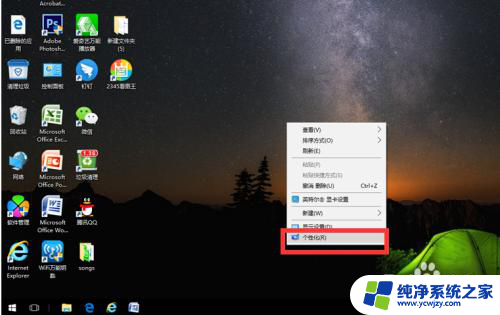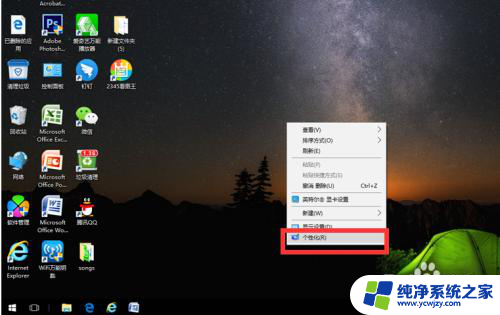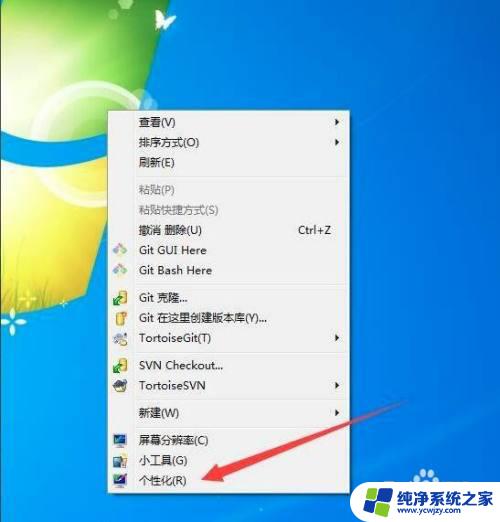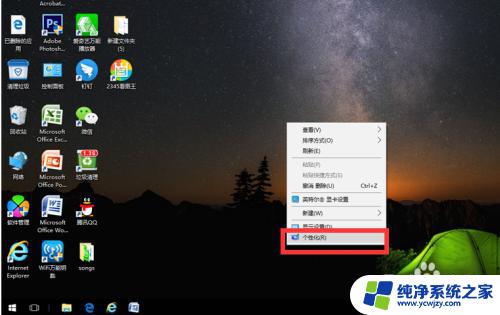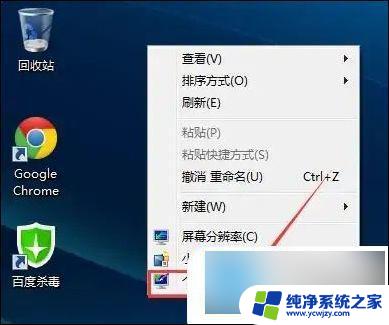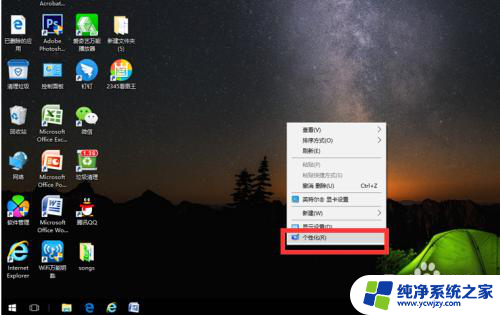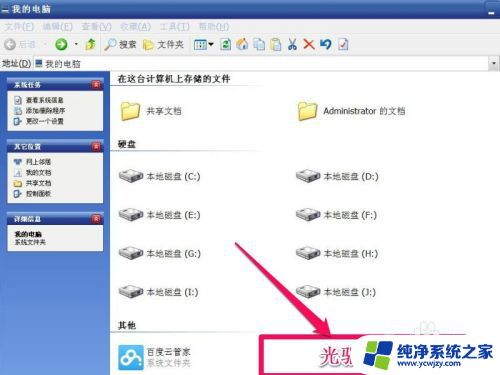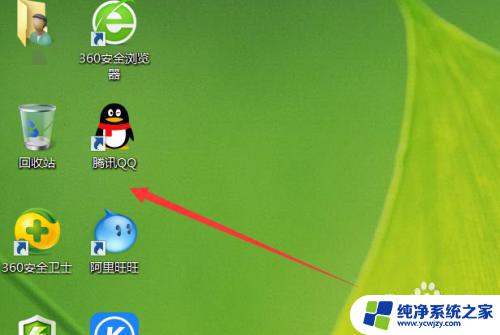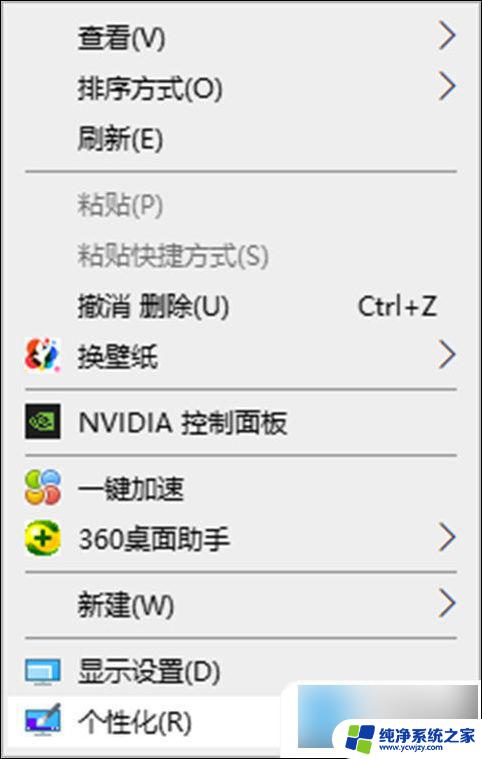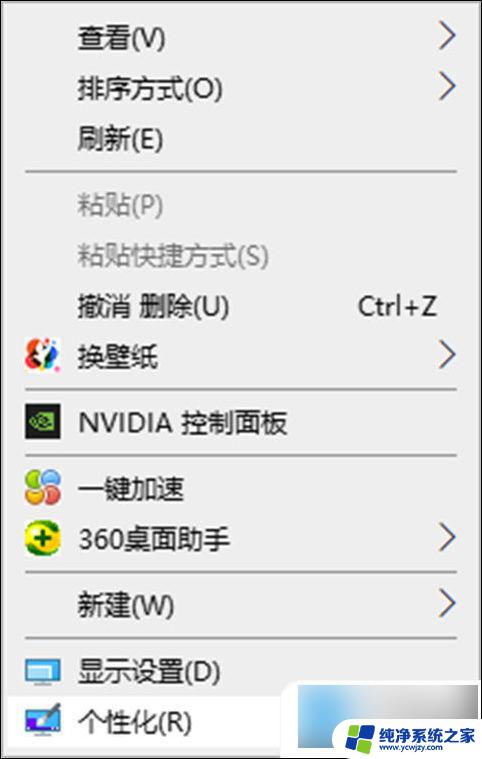电脑桌面上的我的电脑没了怎么恢复 我的电脑图标不见了怎么办
更新时间:2024-02-22 11:51:10作者:xiaoliu
当我们打开电脑时,习惯性地会去点击桌面上的我的电脑图标,却发现它不见了,这种情况让人感到困惑和无助,因为我们的电脑桌面在很大程度上是我们工作和娱乐的核心。如果我的电脑图标不见了,我们应该如何恢复它呢?在这篇文章中我们将探讨一些可能的解决方案,帮助您重新找回丢失的我的电脑图标。
步骤如下:
1.其实,只是因为习惯。“我的电脑”并不是你想象中那么必要,在“键盘流”那里,“win+e”搞定;
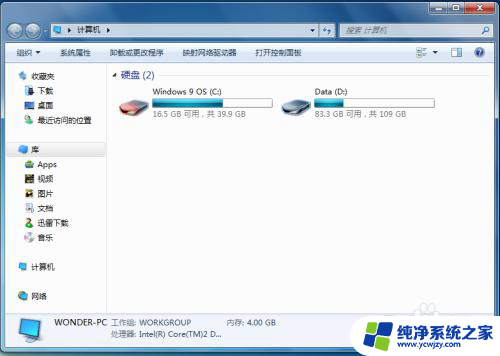
2.那么,要找回我的电脑图标,可回到桌面,右键选择“个性化”;

3.点击所打开窗口中的“桌面图标“进入设置;
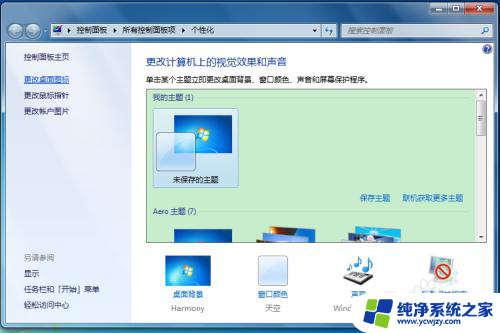
4.勾选我的电脑,同时取消勾选不必要的选项,使得桌面更干净;

5.确认保存即可,成功找回消失的我的电脑图标。

以上就是电脑桌面上的我的电脑没了怎么恢复的全部内容,如果你遇到这种情况,可以尝试按照以上方法解决,希望这些方法能对你有所帮助。